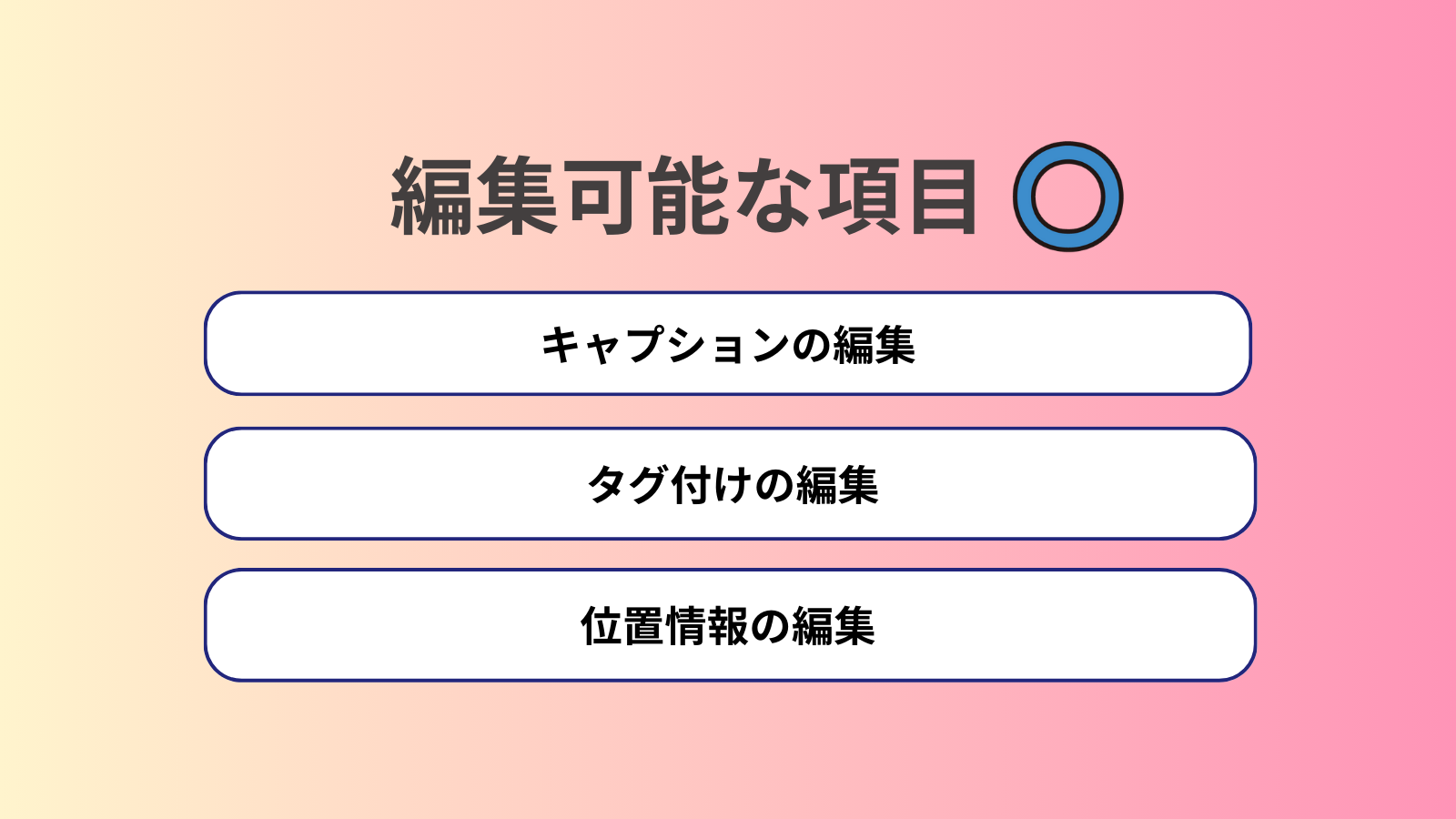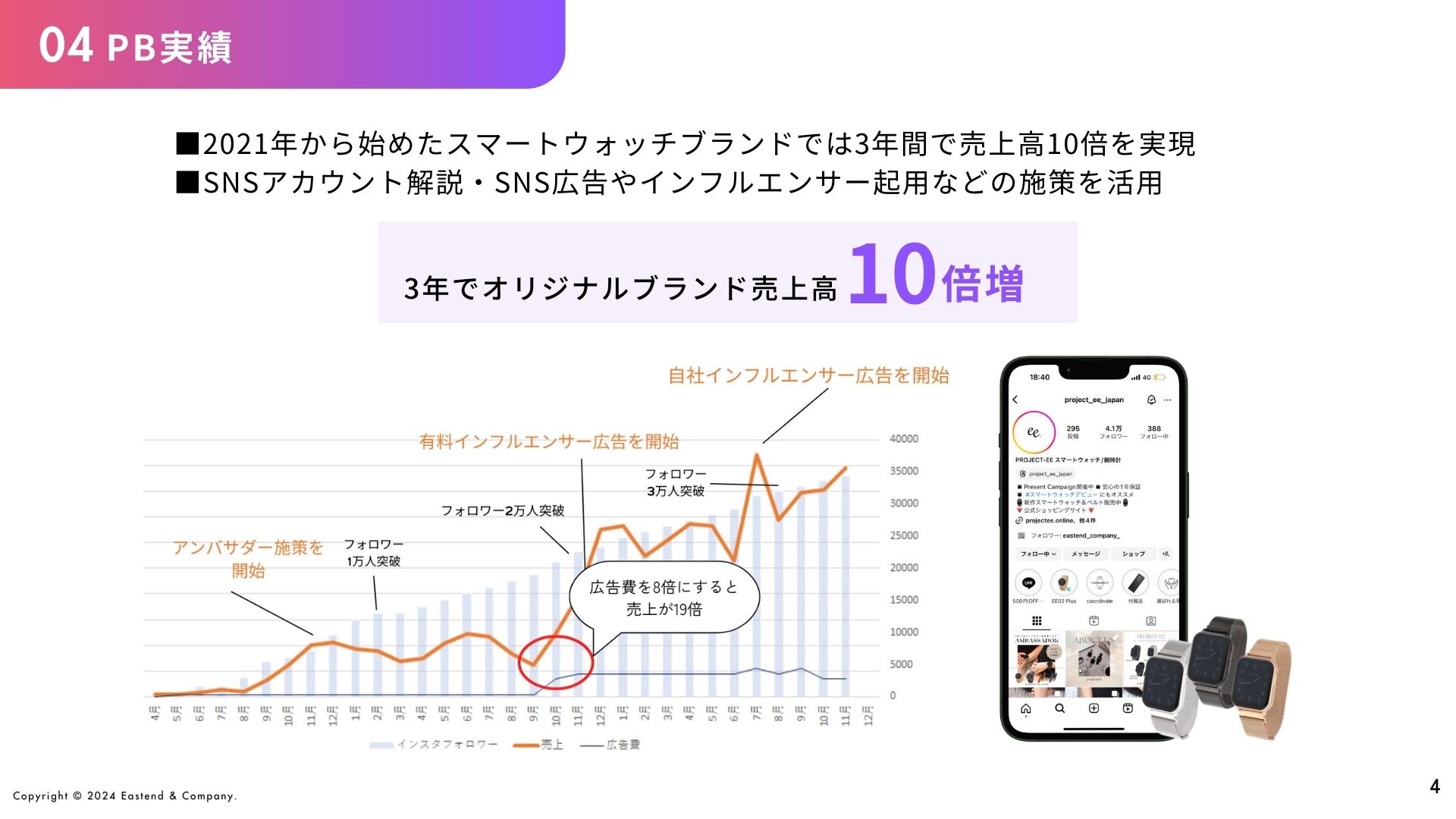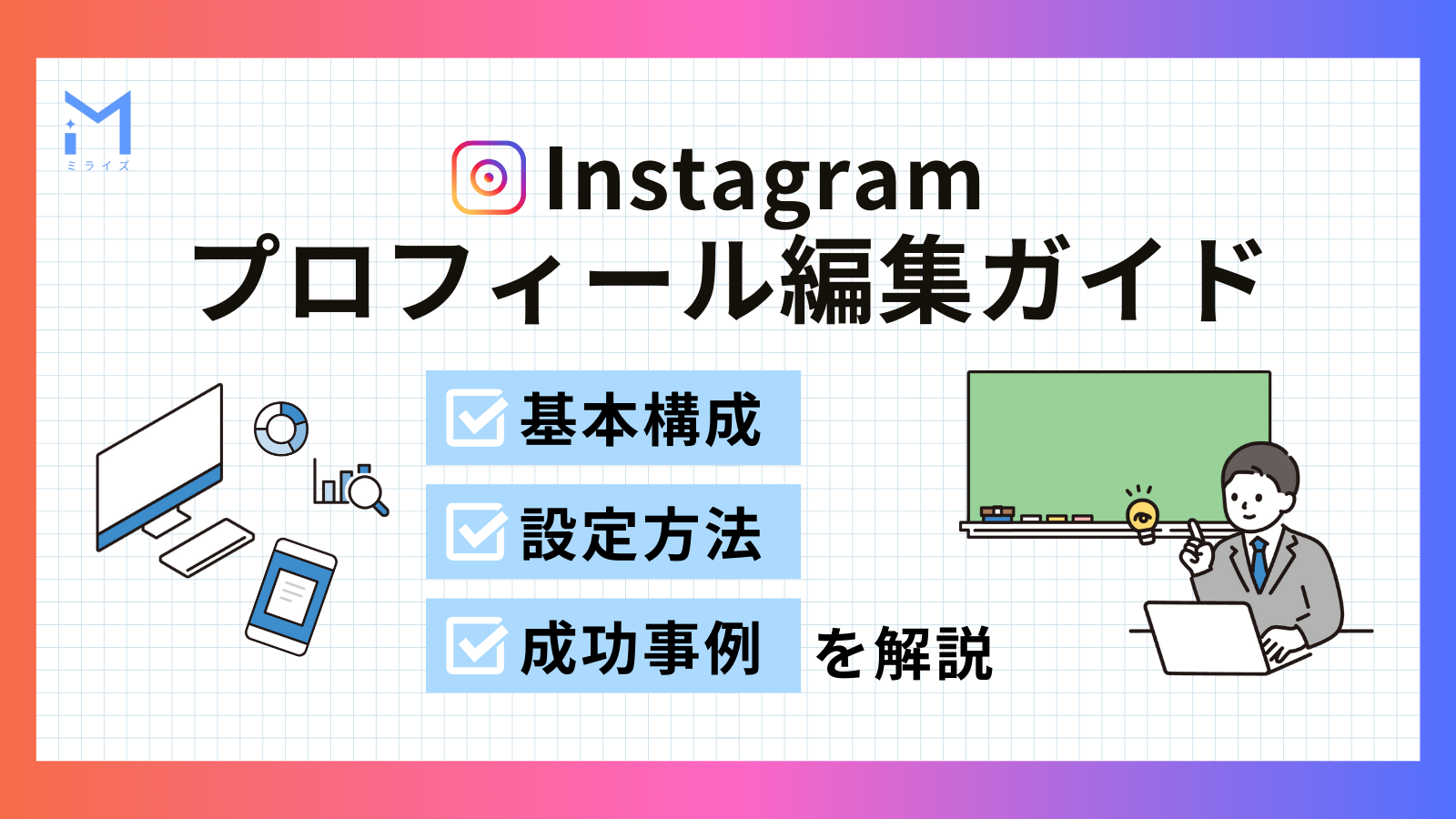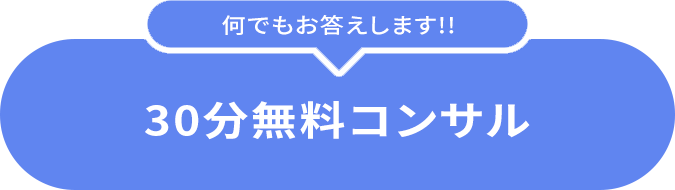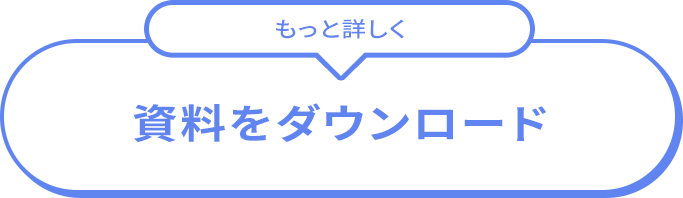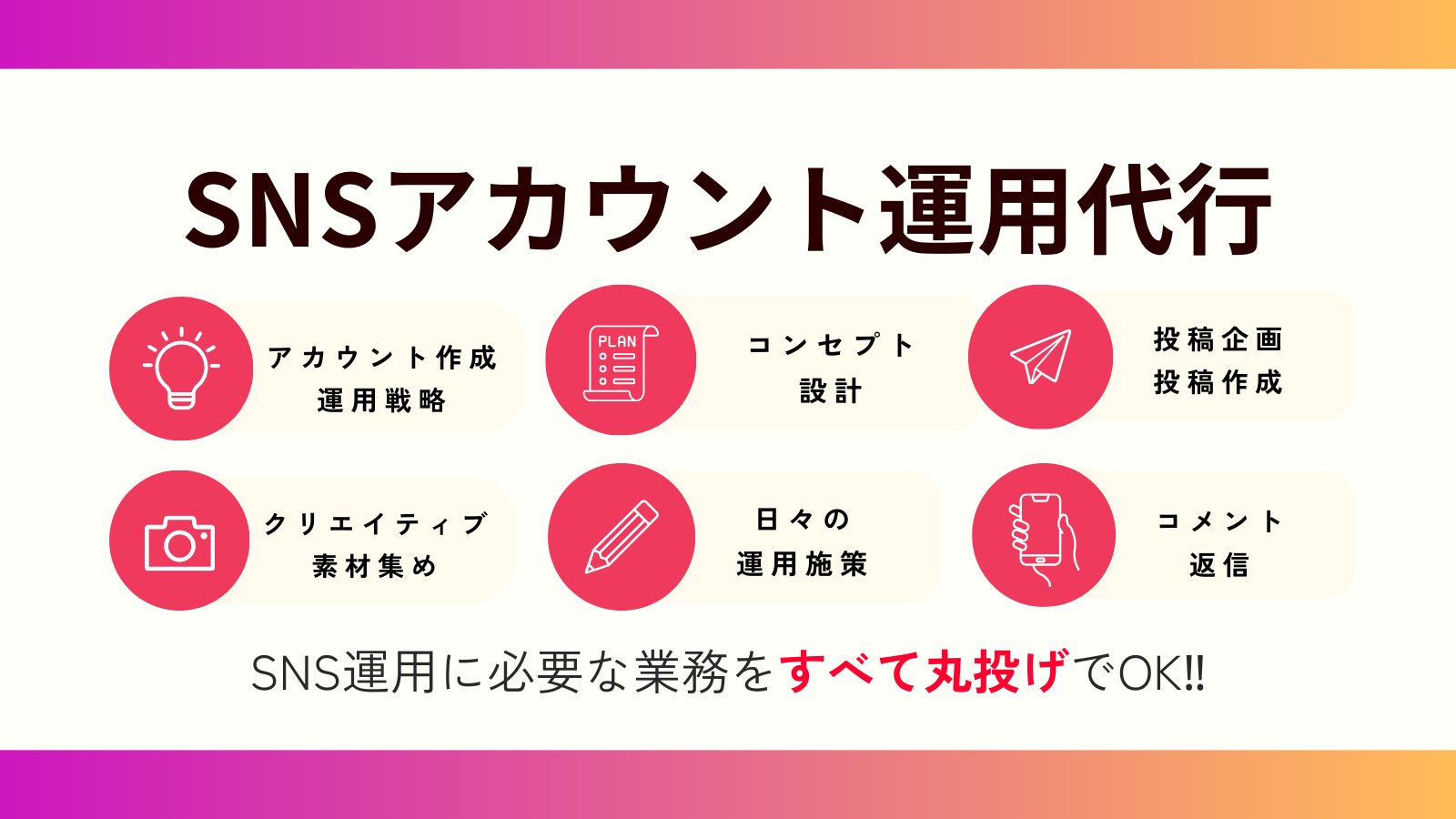Date:
Date:【2024年版】インスタ投稿は編集可能? 編集・削除方法をわかりやすく解説!
Contents
【2024年版】インスタ投稿は編集可能? 編集・削除方法をわかりやすく解説!
インスタグラムでの投稿編集は、簡単に投稿を改善したり魅力的に見せる鍵となります。近年、インスタグラムはビジネスや個人の訴求力向上のための主要なプラットフォームとして注目され、投稿編集の重要性が急増しています。本ガイドでは、投稿編集に関する基本的なポイントから具体的なテクニックまで幅広く網羅し、初心者から経験者まですべてのユーザーが編集作業をより効果的に進められるようサポートします。
インスタ投稿編集の基本と可能な項目
インスタグラムは日常の一部として多くの人に利用されています。その中で投稿編集機能は自身の発信内容をより良くするための重要なツールとなっています。これにより、投稿後でもキャプションやタグ、位置情報などの修正が可能になり、意図を正確に伝えることができます。本セクションでは、インスタ投稿編集の基本事項を解説し、どの項目が編集可能であり、またどの項目が不可能であるかを具体的に説明します。
編集可能な項目
インスタグラムの投稿を編集中に、キャプションやハッシュタグ、タグ付け、位置情報などが効率的に変更できることは運用者にとって重要です。その対象項目をしっかり理解することで、投稿修正作業を効率化し、視覚的にも内容的にも一貫性を持たせた調整が可能となり、フォロワーのエンゲージメントを高める助けとなります。
キャプションの編集
キャプションとは、インスタグラム投稿において説明やメッセージとして設けられる文章のことを指します。このキャプションは投稿の魅力や意図を伝える上で非常に重要な役割を果たしています。一句一句が読者の注目を引ける内容であることが推奨されます。例えば、商品を宣伝する投稿の場合、その特徴や使い方を簡潔にしながら、購買意欲を引き立てる表現方法を選ぶと効果的です。
編集が必要になる場合として、誤字脱字の修正や、新たな情報を補足したい場合が挙げられます。その理由は、誤った情報や分かりにくい記述があると、読者の信頼を損ねたり、意図したメッセージが伝わらなくなる可能性があるからです。さらに、時間が経つにつれて必要となった変更を加えることで、キャプションを新鮮な情報に保つことができます。
具体例として、イベント告知の投稿を公開した後に、場所や時間に変更があった場合、その情報をキャプションで速やかに更新します。また、フォロワーからの質問を受けて追加情報を記載することも、発信力を高める手段となります。これを行うと、投稿が読者にとってずっと有益で活きたコンテンツとして機能します。
このようにキャプションは、インスタグラムの投稿成功に欠かせない要素の一つです。日々フォロワーや新規読者の目を引きつけられる内容を生み出せるよう、意識的に言葉を選び適応させましょう。
タグ付けの編集
タグ付けはインスタグラムの投稿において重要な要素であり、適切なタグ付けを行うことで投稿の魅力をより多くのユーザーに届けることが可能です。特にフォロワー増加やリーチ拡大を目指す場合、適切なタグをタイムリーに修正することが有効とされています。例えば、新しいユーザーを誘引した場合、関連するハンドルネームを後から追加することで、投稿内容がさらに多くの関心を引けるようになります。このようにタグ付けの編集は視覚的なコンテキストだけでなく、戦略的な運用としても非常に有益と言えるでしょう。
位置情報の編集
位置情報を変更または削除することで、投稿の露出範囲やターゲットユーザーへの影響を調整できます。位置情報はユーザーが関連する投稿や場所を検索する際の重要な要素となるため、設定次第で集客や影響範囲を効果的に広げることが可能です。例えば、特定の飲食店での位置情報を追加すれば、その場所を訪れる予定のユーザーの目に留まりやすくなります。一方で、必要性を感じない場合や、プライバシーを考慮する場面では削除することも適切です。適切な位置情報の設定は、投稿の活用幅を広げる重要な要素であり、戦略的に活用することで、より強い影響力を持つ投稿へと仕上げる可能性を秘めています。
編集が不可能な項目
インスタ投稿の編集にはいくつか制約があり、全ての要素が自由に変更できるわけではありません。
編集が不可能な項目について事前に理解しておくことで、後から編集に関わる困難を未然に防ぐことができます。また、この情報はより適切な投稿計画を立てる助けとなるでしょう。
写真や動画の編集
インスタ投稿後に写真や動画自体を直接編集することはできません。これは、投稿データが一度固定される仕組みのため、内容自体を変更する機能が提供されていないからです。具体的には、投稿後に新しいフィルターを適用したり、トリミングを再度行ったりすることができません。また、それらの修正を希望する場合は、元の写真や動画を編集し直し、新しい投稿としてアップロードする必要があります。このプロセスを理解して計画的に投稿することが重要です。
投稿内容そのものの変更
多くのSNSプラットフォームでは、投稿内容そのものの編集はセキュリティ上や透明性の観点から制限されています。この理由は、投稿済みの内容が変更されると、ユーザーやフォロワーに誤解を与える可能性があるからです。インスタグラムでは、例えば投稿のキャプションやタグ付け、位置情報の変更は可能でも、アップロードされた写真や動画そのものを変更する機能は提供されていません。
具体的には、投稿後に写真や動画を変更したい場合、新しい投稿を作成する必要があります。この方法は、投稿フィードを一貫して正確に保つための重要なステップと考えられています。さらに、変更が必要な場合は、既存の投稿を削除するか、そのまま残した上で新しい投稿を行うことで、アカウントのフィードスタイルや統一感を守りつつ、目的のコンテンツを紹介できます。
投稿内容を削除しても編集点の記録や影響はフォロワーへ及ぶ可能性がありますので、投稿前には十分な確認と準備が推奨されます。特にコンテンツベースのビジネス利用において、正確な情報を発信することが信頼の醸成に繋がります。
投稿編集の通知に関する注意点
インスタで投稿を編集する際に、編集内容がフォロワーやユーザーにどのように通知されるかが気になるポイントのひとつです。編集された投稿は通常、フォロワーに直接通知されることはありませんが、内容が変更されるため、タイムライン上での印象が異なる場合があります。インスタの仕様を把握し、必要に応じてフォロワーの反応を事前に予測しながら編集を行うことで、意図した効果を発揮できます。
フォロワーに通知されるか
フォロワーに編集が通知されるかどうかは、編集する内容によって異なります。インスタグラムでは特定の編集内容がフォロワー通知の原因となる場合があるため、注意が必要です。例えば、タグ付けや位置情報を後から追加編集した場合、新たにフォロワーに通知される可能性が生じます。そのため、投稿を編集する際は、どの要素がフォロワーに影響を及ぼすかを理解しながら操作を進めることが推奨されます。
編集後タイムラインの変化
インスタ投稿を編集した後、タイムラインにおけるその投稿の表現や位置は通常大きく変わらない特徴があります。しかし、編集内容により一部のフォロワーにとって違和感を覚える場合もあるため、注意が必要です。コメントやキャプションの修正、タグの追加などは投稿の本質を変えるものではないため、大々的な変化は見られません。ただし、ハイライトの編集で大々的なデザイン変更を加えた場合や明らかにトーンが変化した場合は目に付きやすくなることがあります。
例えば、ビジネスプロモーションとして使用しているアカウントでは、編集によって注目すべきポイントを明確にしたり、新しいハッシュタグを用いることでリーチ向上を図る事例があります。それによりタイムライン上でさらに効果的にフォロワーに訴求する可能性があります。注意点として、一貫性を失った編集がSNS全体の印象を損なうこともあるのです。
適切な編集のためには投稿の前にしっかりとプレビューを行い、投稿後の修正は必要最低限としておくのが最適です。また、フォロワーへの通知などの仕様にも気配りが必要です。全体的な運用においてバランスよく行うことで、タイムラインの調整が成功に繋がるでしょう。
インスタ投稿の編集手順
インスタグラムの投稿編集は便利機能ではありますが、具体的な手順がわからないという方も多いです。この記事では、スマホやPCを使用したインスタ投稿の編集方法を詳しく説明します。
編集は簡単に行えるものですが、その手順を正確に知る必要があります。インスタでエンゲージメントを上手に高めるために、編集作業の大切さも理解しましょう。
スマートフォンでの編集方法
スマートフォンでインスタの投稿を編集することは、多くのユーザーにとって便利で重要なスキルです。以下では、iOSおよびAndroidデバイスでの具体的な編集手順を詳しく解説します。
iOSで編集する手順
iOSでインスタグラムの投稿を編集する手順は、初心者でも簡単に行える設計となっています。まず、インスタグラムのアプリをiPhoneで起動し、編集したい投稿を見つけます。
次に、その投稿の右上に表示される三点メニューをタップしてください。この操作でメニューが開きます。このメニューから「編集」オプションを選択することで編集モードに入ります。
編集画面では、キャプションの文字を修正したり、位置情報を変更・追加したり、タグ付けの編集を行うことが可能です。内容を修正し終えたら、右上の「完了」またはチェックマークのボタンをタップして編集を保存します。
なお、iOS特有の直感的でスムーズな操作性により、この編集プロセスは迅速かつ効率的に行えます。編集の途中で疑問点があれば、インスタグラムのヘルプセンターや公式サポート情報を活用すると良いでしょう。
Androidで編集する手順
Android端末を利用してインスタ投稿を編集する際は、基本的な操作手順を理解することが重要です。これにより、簡単な作業でもスムーズに対応することができ、編集内容を効果的に向上させることが可能になります。まず、インスタグラムアプリを開き、編集したい投稿を見つけます。次に投稿右上のメニューアイコンをタップし、表示されるオプションから「編集」を選択します。このモードでは、キャプションの変更、ハッシュタグの追加や修正、位置情報の更新などが簡単に行えます。ただし、写真そのものや動画の変更は不可能な点に注意しましょう。これらの操作を把握しておくことで、インスタ投稿をより効果的に利用し、ソーシャルメディアでの存在感を高めることができます。
PCでの編集方法
PCからインスタグラムの投稿を編集するためには、以下の手順を守ることが重要です。この方法により、投稿内容やタグ、位置情報の変更が問題なく進められます。まず、インスタグラムをブラウザで開き、ログイン後にプロフィールページへ移動します。編集したい投稿を選択し、右上に表示されるメニューボタンをクリックします。その中に表示される「編集」オプションを選びます。これにより、キャプションやタグの編集が可能になる画面が表示されます。
PCでの編集手順を知ることには大きな利点があります。理由としては、特にビジネスアカウントやプロが管理する場合、大画面で細部まで確認しながら編集を細かく調整できる点が挙げられます。さらに、PC上では他のブラウザツールやコピーペースト機能を併用することで、効率的な編集を行うことが可能です。
具体的には、例えば多くのタグ破綻が起きた場合も、迅速に再確認と修正ができます。また、写真の位置情報を変更する場合にも、広範囲のエリア情報を一目で選択する作業がやりやすくなるため、迅速且つ精確な編集作業が可能となります。
PCを用いた編集方法を学ぶことで、投稿内容の修正や管理を大幅に効率化することができ、結果として投稿内容のクオリティも向上します。Instagram運用をスムーズに行うため、これらのステップを活用していきましょう。
写真や音楽の編集テクニック
インスタグラムでは、写真や音楽を効果的に編集することで、視覚的にも音響的にも魅力的な投稿が可能となり、フォロワーの関心を引き寄せることができます。本セクションでは、写真と音楽を最大限に活用し、投稿を一層引き立たせるための具体的な編集テクニックについて詳しく解説します。
写真を編集する方法
写真の編集は、インスタグラムの魅力を最大限に引き出すために重要なスキルの一つです。インスタグラムでは、写真編集を活用してより魅力的な投稿を作成でき、独自のスタイルやメッセージを伝える手助けをします。
写真を追加・変更・入れ替える手順
写真の追加や変更、入れ替えを行う手順を知ることで、インスタ投稿を最新の状態に保つことができます。写真に応じて適切に操作を行うことは、投稿の魅力を向上させ、閲覧者に対する印象を良くする非常に重要なポイントです。例えば、スマートフォンのInstagramアプリを使用して編集オプションを選択すれば、写真を追加または順番を調整し、投稿に一貫性を持たせることが可能です。また、これらの操作をスムーズに進めるためには、各手順と注意点を事前にしっかりと理解しておくことがトラブルを避ける鍵となります。
写真の並び替え方法
写真の並び替えは、アルバムや投稿が視覚的に美しく、また効果的なコンテンツとなるための重要な手段となります。この操作を通じて、情報や感情を観る者に対してより鮮明に伝えることが可能です。投稿内の写真を並び替えることでストーリー性が明確になり、例としてイベントなどの写真を時系列順に配置すれば出来事の展開が視覚的に理解しやすくなります。多くのプラットフォームでは簡単に操作できる編集機能があり、これを活用することで、コンテンツ作成がスムーズになります。
保存や削除のコツ
インスタの投稿を保存する際は、バックアップとして外部ストレージやクラウドを利用するのが効果的です。投稿データがアプリ内でしか保存されていないと、アカウントの削除やアプリのアンインストール時に全て失われるリスクがあります。そのため、写真や動画をスマートフォン内に保存するだけでなく、Google DriveやiCloudへ定期的にバックアップすることを推奨します。
投稿の削除は慎重に行いましょう。一度削除すると元の投稿は復元できません。
音楽を編集する方法
音楽はインスタ投稿やストーリーズをより魅力的にする重要な要素の一つです。
本パートでは、インスタグラムにおける音楽の編集方法について解説し、投稿の魅力を高めるための具体的なテクニックをお伝えします。
投稿に音楽をつけるタイミングと設定
インスタグラムにおいて投稿に音楽をつけることで、視覚だけでなく聴覚にも訴える魅力的なコンテンツが作成でき、ユーザーの関心やエンゲージメントを高める効果があります。投稿に音楽をつけるタイミングは、特にリールやストーリーの動画や写真スライドショーといった、音楽が視覚と融合して価値を生む場面がおすすめです。投稿の目的やメッセージに合わせて曲を選ぶことで、ユーザーとの感情的なつながりを強化することができます。具体的には、季節のイベント投稿や感動的なメリーゴーランド形式の画像投稿に背景音楽を付与するケースが例として挙げられます。これにより、視聴者が感情的に反応しやすくなり、結果的に投稿のリーチとエンゲージメント率を向上させることができます。
音楽が消える原因と対処法
インスタグラムにおける音楽が消えてしまう主な原因には、アプリのバグ、音楽ライセンスの期限切れ、または楽曲そのものの削除が挙げられます。この問題は、インスタグラムが特定のライセンス契約を基に楽曲を提供していることに由来しています。契約内容の変更やライセンスの終了に伴い、音楽の利用が制限される場合があります。また、アプリのアップデート後に楽曲が削除されることも一因です。例えば、以前追加した音楽が急に表示されなくなるケースは、これらが原因である可能性が高いでしょう。このような問題に対処するためには、まずアプリを最新バージョンに更新しましょう。さらに、アプリのキャッシュをクリアして、楽曲を再度検索・選択する方法が有効です。必要に応じて、提供されているライブラリを確認し、変更点がないか把握することも重要です。
インスタ投稿編集のトラブルシューティング

インスタグラムの投稿編集は便利な機能ですが、問題が発生する場合があります。本セクションでは、投稿の保存や反映がうまくいかない場合、また思わぬ変更が生じた際の具体的なトラブル例とその対処方法を徹底解説します。適切な手順と注意点を知ることで、問題解決がスムーズになりインスタ運用が円滑に行えるようになるでしょう。
編集内容が保存できない場合の対処方法
投稿内容が編集後に保存されない場合、その原因の多くはアプリの一時的な問題やインターネット接続環境の不安定さに起因しています。このような問題が発生する理由として、アプリや使用中のデバイスのOSでの不具合、もしくはInstagramサーバー側のトラブルが考えられます。具体的な解決策としては、アプリの再起動、デバイスの再起動を試みることが有効です。また、アプリの最新バージョンへのアップデート状況を確認することや、強力で安定したWi-Fi接続環境に切り替えることも推奨されます。これらの方法で問題が解決しない場合、アプリの一時データをクリアしたり、最終手段としてアプリを再インストールすることも考慮してください。編集内容を確実に保存するためには、デバイスやネットワーク環境の整備を心がけることが大切です。
編集内容が反映されない場合の解決策
インスタ投稿の編集内容が反映されない場合は、まずネットワーク接続の状況を確認し、アプリを最新バージョンに更新することを忘れないでください。ネットワークが不安定であったり、アプリのバージョンが古いと、編集内容が正しく反映されない場合があります。例えば、Wi-Fiが切断されている状態では、編集内容が同期されないため反映が行えません。また、アプリが最新でない場合、編集機能にバグが含まれている可能性があります。そのため、アプリの更新は非常に重要です。
編集が反映されない場合の解決策として、さらにキャッシュをクリアすることや、アカウントから一度ログアウトして再ログインすることも有効な手段です。これらの操作はシステムのリフレッシュを促し、問題解決に役立つ場合があります。効果が見られない場合は、公式のサポートに問い合わせることも考慮してみてください。編集を成功させて、スムーズなプロフィール運営を行いましょう。
いいねやコメントが消える原因と対応
インスタグラムの編集後にいいねやコメントが消える原因は主に以下の3点が挙げられます。第一に、システム上のエラーが発生する場合があります。これは特定のアップデート後や一時的なサーバー問題によるものです。第二に、利用者が投稿内容を大幅に変更し、元の投稿に対する関心が薄れることによってユーザーが反応を取り消す場合も学習が示しています。第三に、利用規約に違反する行為が原因で、インスタグラム側から投稿が制限される可能性があります。
これを防ぐためには、まずは投稿前及び編集後の内容を慎重に確認し、変更が正確で適切であることを確認することが重要です。また、編集前のアクションログを保持することによって、問題が発生した際に状況を分析するための情報が得られます。さらに、インスタグラムの公式から最新のガイドラインやエラー状況の情報を適宜確認し、疑わしい変更には細心の注意を払うことが推奨されます。
例えば、投稿のキャプションを大きく変更すると、投稿のコンテキストが変わり、以前の内容に反応したユーザーがそれを取り消すことがあります。また、コメントが削除されるケースとして、投稿編集により関連性がなくなった場合も含まれます。この場合、元の投稿者とコミュニケーションを取ることで理解と解決が得られることがあります。
このように、投稿内容の編集後に予期せぬ変化が起きた際には、まずは関連するガイドラインを確認し、状況を冷静に判断しましょう。適切な対策を講じることで、トラブルを最小限に抑えることが可能です。
編集後画質が悪くなる問題の解消方法
インスタ投稿を編集した後に画質が低下する問題に直面することがあります。この現象を回避し、より高品質な投稿を維持するために、原因を明らかにし対応策を講じることが重要です。
一般的に、画像の画質低下はインスタが画像を圧縮するプロセスに関連して発生します。画像をアップロードする際、アプリが推奨する比較的小さい解像度のサイズに合うように自動的に圧縮が行われるためです。このため、高解像度の写真をリサイズすることや、推奨されるファイル形式(例えばJPEG)を選択することが効果的です。
具体的に、画像を保存または編集する場合にはインスタ推奨のサイズとアスペクト比(通常1:1, 4:5等)に合わせて準備しましょう。これにより、プラットフォームによる追加のトリミングやリサイズの必要性が減り、画質を維持しやすくなります。また、編集段階で彩度や明るさなどの設定を調整し過ぎることも画質の低下の原因となることがありますので、調整は適切な範囲内に抑える必要があります。
さらに、通信環境が安定していない場合や、データの圧縮が劣化の重要な原因となります。通信環境を改善し、画像が正常にアップロードされるように注意しましょう。
これらの対策を講じることで、編集後も高画質の投稿を維持し、より魅力的なコンテンツを提供することが可能になります。
まとめとインスタ投稿編集成功へのポイント
インスタ投稿編集の基本から応用的なテクニック、さらにはトラブルへの対処法まで詳しく解説しました。これにより、ユーザーはより効果的に投稿を管理し、目標達成をサポートできます。
学んだ知識を早速活用し、インスタの投稿編集を行ってその改善効果を体感してください。また、新しい発見や成果をぜひ共有してください。
今後は、さらに詳しいアルゴリズムや新機能の活用法についてご紹介予定です。フォローして最新情報をお楽しみに。